Smartphone-Foto-Workshop: Landschaftsfotos bearbeiten
Mit ein paar Kniffen holen Sie das Optimum aus Ihren Landschaftsfotos heraus. Zur Bearbeitung haben wir die kostenlose Foto-App Lightroom von Adobe benutzt. Die Bearbeitungsmethoden sollten sich in jedem Fotoeditor wiederfinden.

Das Originalfoto
In den folgenden Schritten verhelfen wir der Landschaftsaufnahme zu mehr Dynamik und bringen die Farben stärker zur Geltung. Das Kurvenwerkzeug ist auf einem Smartphone nicht leicht zu bedienen, bietet aber mehr Kontrolle. Sie können alternativ auch unter „Licht“ die Regler für Helligkeit und Kontrast verwenden.
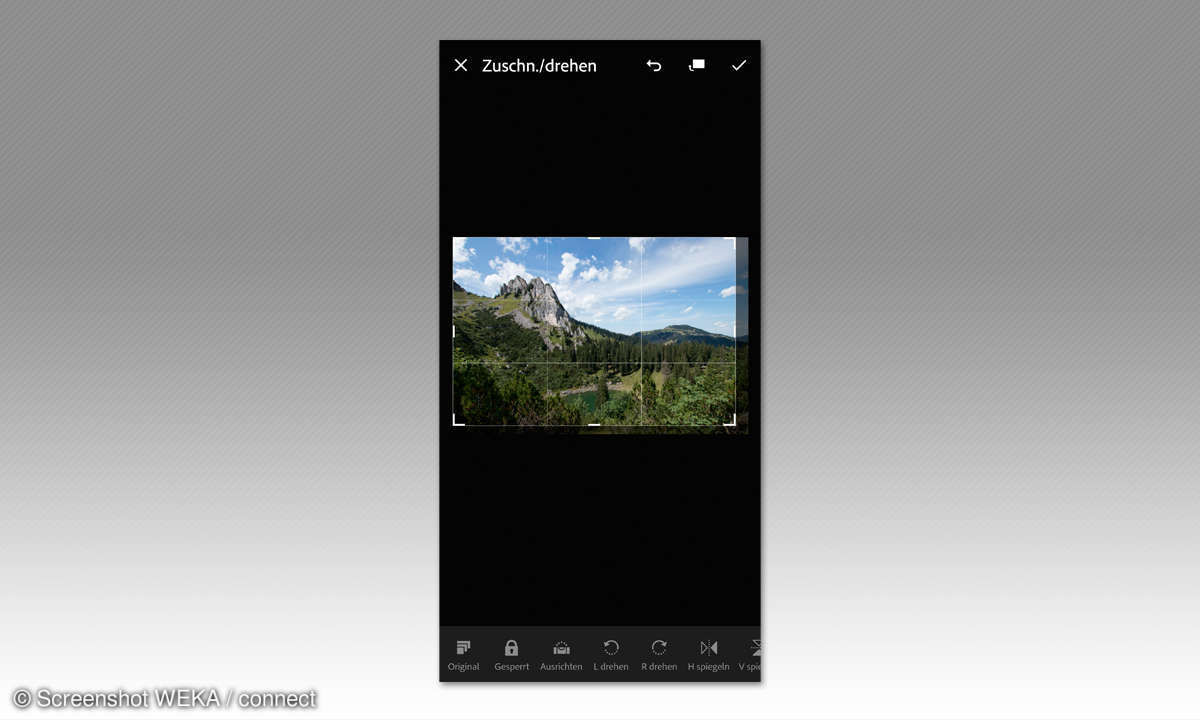
Zuschnitt
Schneiden Sie störende Bildelemente unter „Freistellen“ weg und richten Sie dominante Merkmale, wie den Fels, nach dem Drittelraster aus.
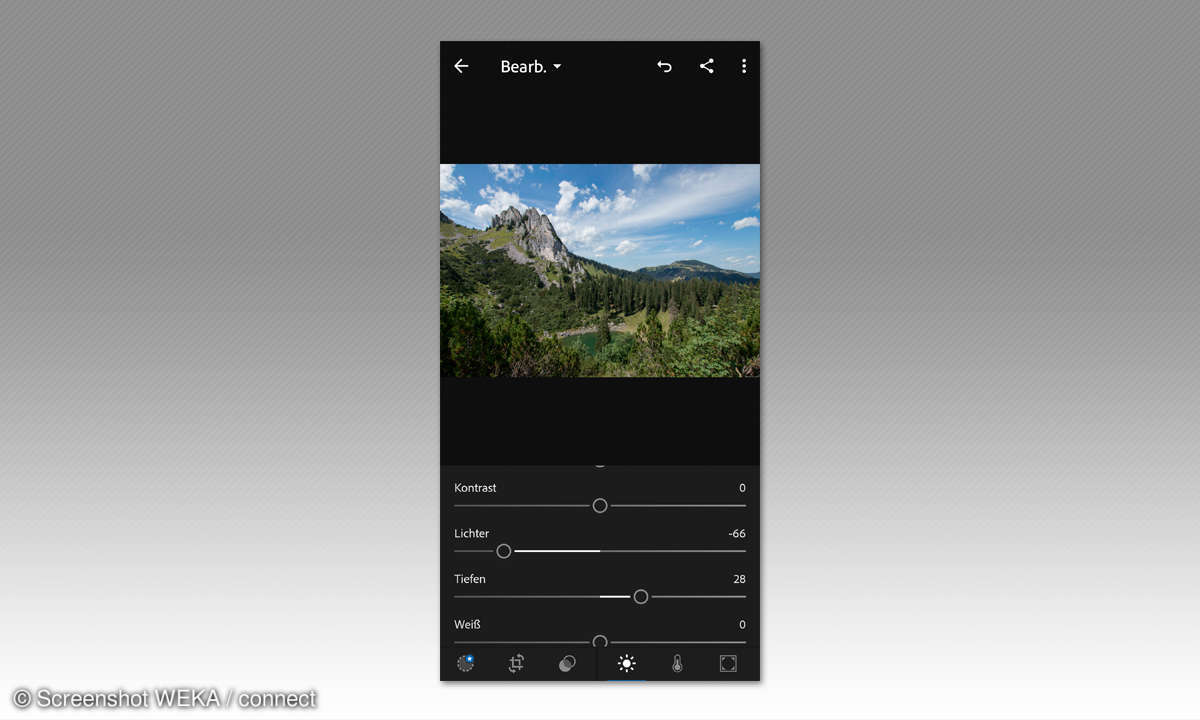
Lichter und Tiefen
Unter „Licht“ reduzieren Sie mit dem Regler die Lichter und hellen die „Tiefen“ etwas auf. Die Wolken heben sich dadurch etwas mehr vom Himmel ab.
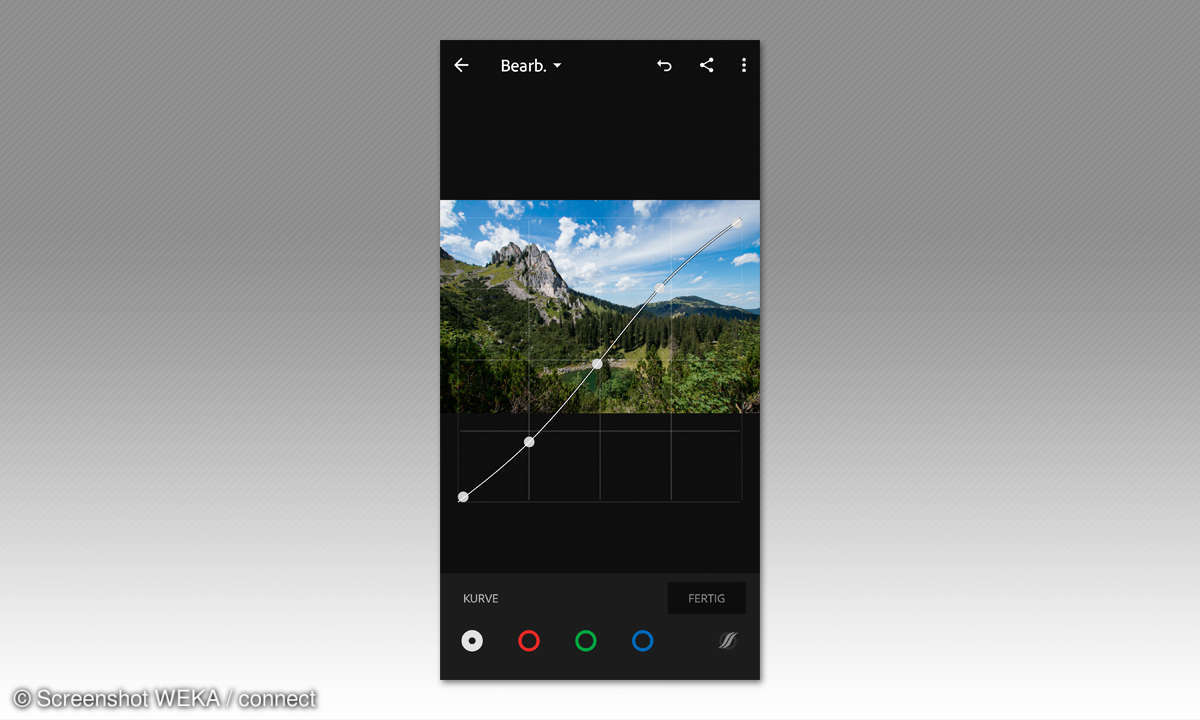
Kurven
Im gleichen Menü können Sie unter „Kurve“ den Kontrast erhöhen. Dazu setzen Sie drei Punkte und formen eine leichte S-Kurve, je nach gewünschter Stärke. Die Helligkeit erhöhen Sie, indem Sie den mittleren Punkt leicht anheben.
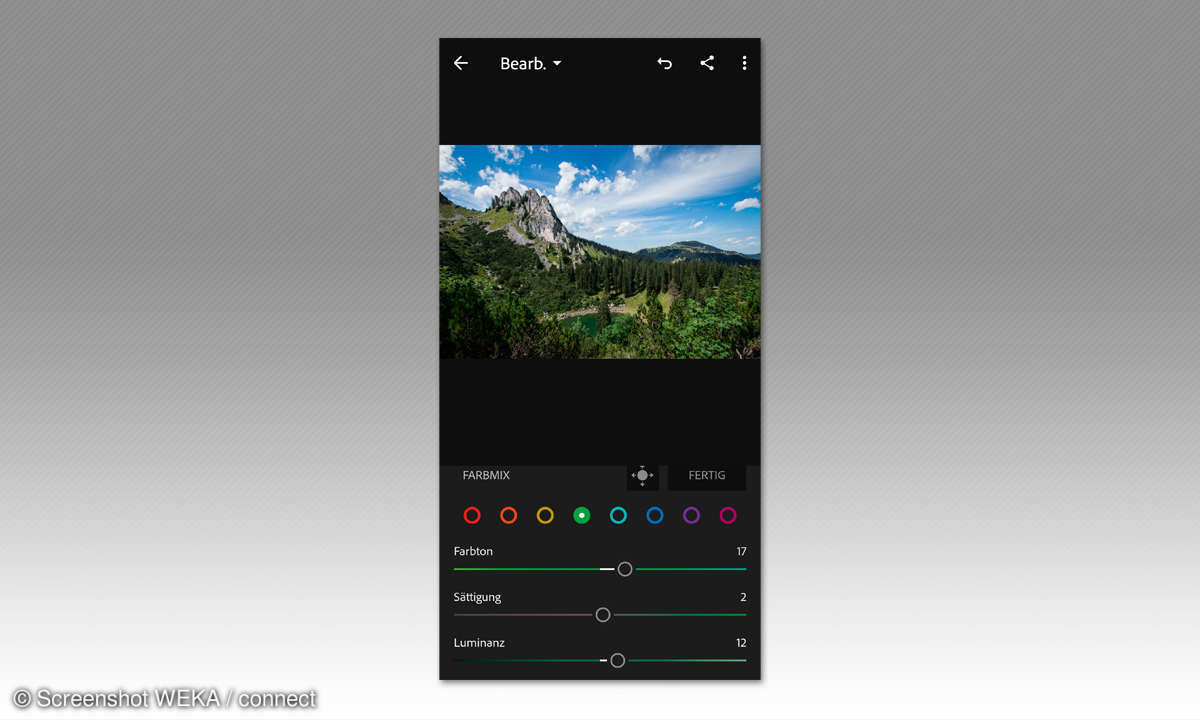
Grüntöne
Tippen Sie auf „Farbe“, wählen „MIX“ und dann Grün. Verschieben Sie den Farbton leicht nach rechts, wird er knackiger. Auch die Sättigung kann man leicht anheben und unter „Luminanz“ die Farbe aufhellen oder abdunkeln.
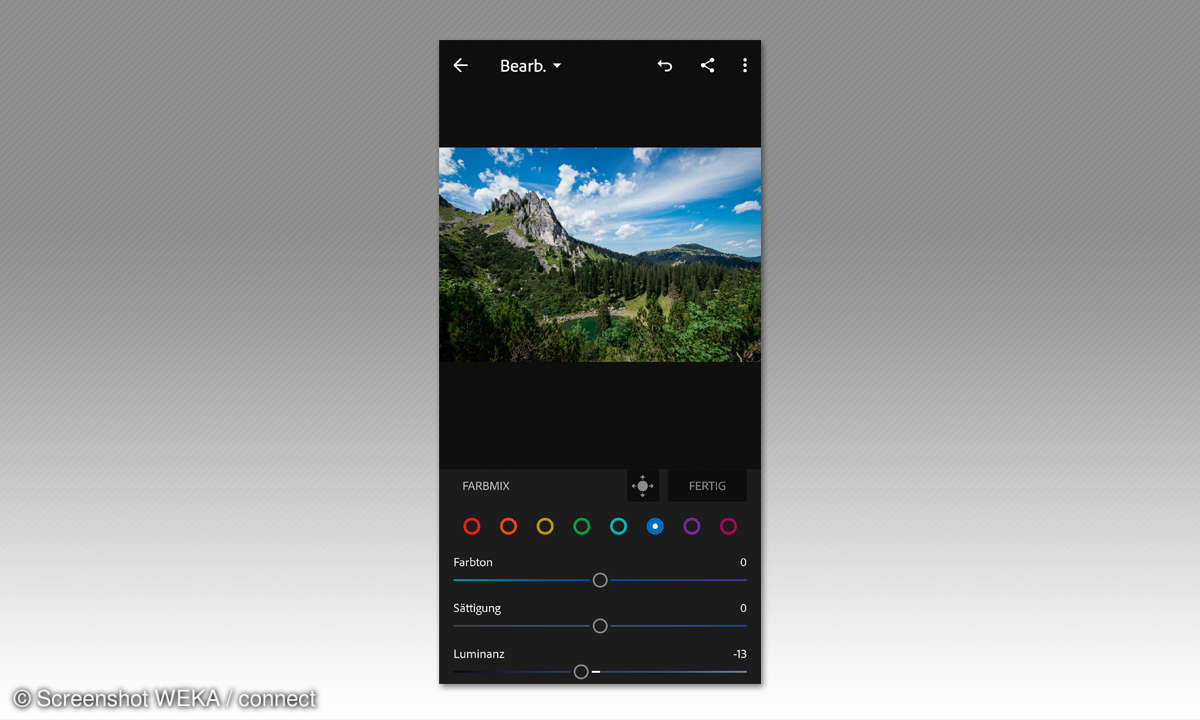
Blautöne
Dunkeln Sie den Himmel unter „Luminanz“ gegebenenfalls etwas ab. Anschließend können Sie auch hier die Sättigung leicht erhöhen, wenn diese noch nicht ausreicht.
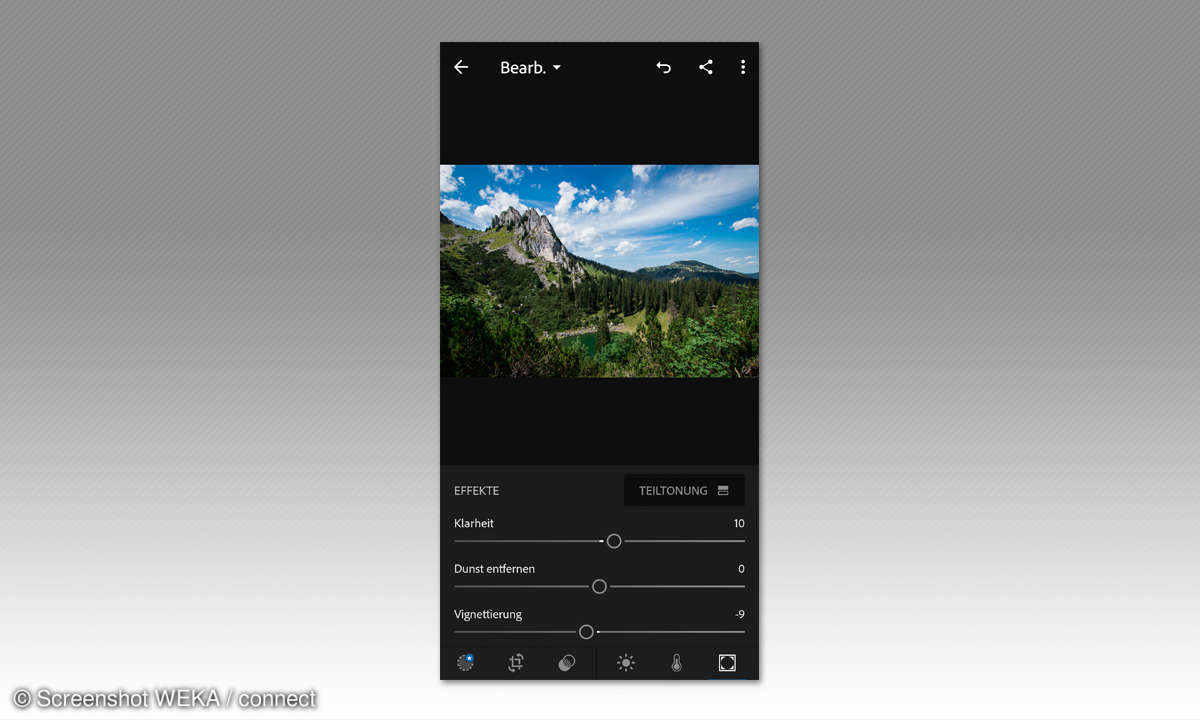
Klarheit
Unter „Effekte“ steigern Sie die Klarheit, um die Konturen des Berges und der Wolken hervorzuheben. Die Kanten werden dadurch schärfer. Außerdem können Sie eine leichte, dunkle Vignettierung hinzufügen.
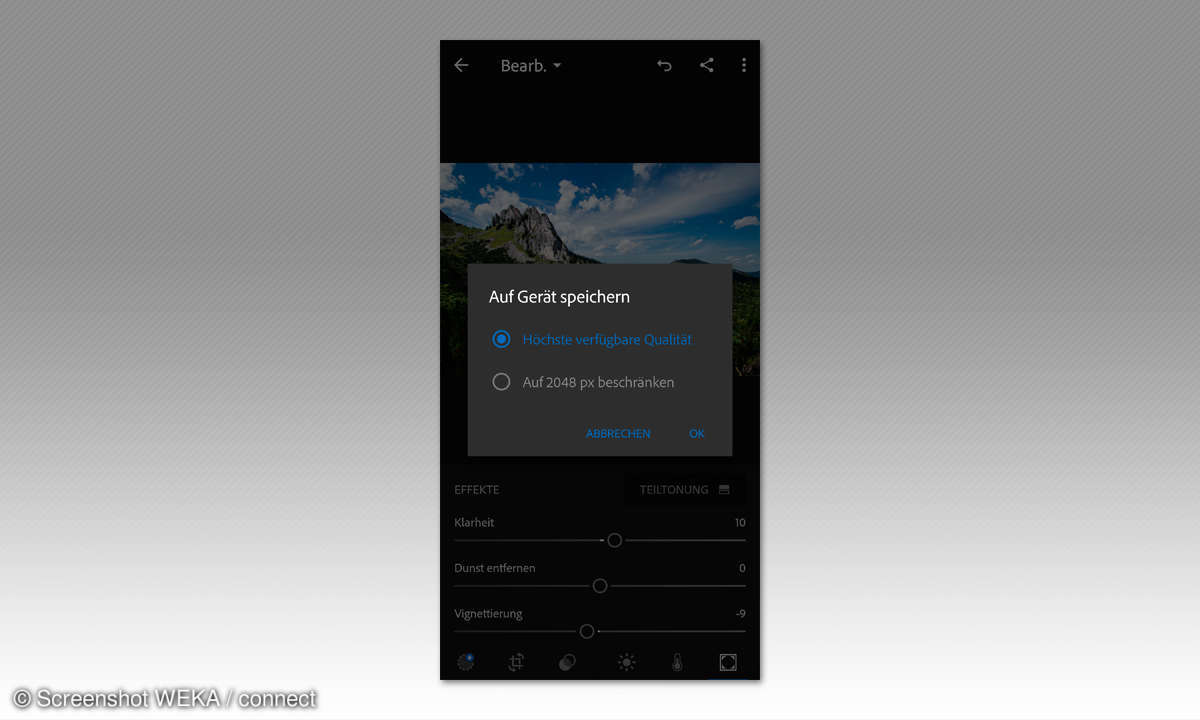
Export
Nach der Bearbeitung kann das Bild über die drei Punkte oben rechts auf dem Gerät gespeichert werden. Für den Druck wählen Sie besser die höchste Qualität.

Nachher
Hier das fertig bearbeitete Foto!

Vorher / Nachher
Der direkte Vergleich - vorher / nachher